Kalau ada pertanyaan, apakah Google itu? semua orang akan menjawab, tempat menemukan solusi nomor 1 di internet. Sebagai internet marketer, jawaban kita sedikit berbeda.
Apakah Google itu?
Google adalah tempat mencari calon pembeli nomor 1 di internet. It’s a fact that has been proven..
Dengan Google, Anda bisa membuat website Anda ditampilkan apabila seseorang mengetik suatu kata pada kotak searchnya. Apa yang diketik pada kotak search disebut dengan istilah keyword. Anda hanya perlu membayar Google apabila iklan Anda di-klik. Oleh karena itu, cara beriklan seperti ini disebut PPC (Pay Per Click) alias bayar untuk setiap klik.
Nah, bagaimana cara menggunakan Google sebagai media iklan? Berikut adalah langkah2nya
Untuk bisa beriklan di Google, Anda harus mendaftar di Google Adwords. Kalau Anda belum daftar, daftar di sini
=> daftar Google Adwords
Mendaftar di Adwords gratis, akan tetapi untuk dapat menggunakannya Anda harus melakukan pengaktifan dengan kartu kredit seharga $5. Wajib pakai kartu kredit.
Nah, setelah Anda mendaftar, masuklah ke account Google Adwords Anda dan masuklah ke menu campaign summary
Sekedar catatan, untuk yang pertama kali mendaftar, akan otomatis langsung disuruh membuat campaign. Nah urutan langkah2nya mungkin agak sedikit berbeda. Panduan saya ini untuk yang sudah aktif (karena saya kan sudah aktif). Tapi tetap membantu penjelasan kok, hanya urutannya yang agak berbeda sedikit.
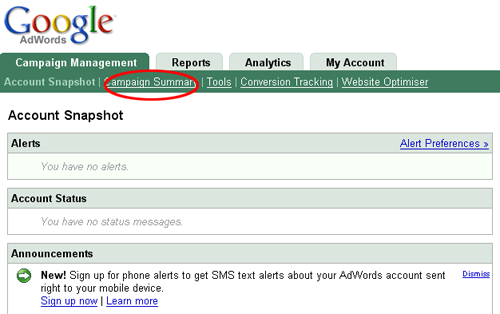
Kalau sudah, kliklah link keyword targeted di sebelah tulisan create new campaign:
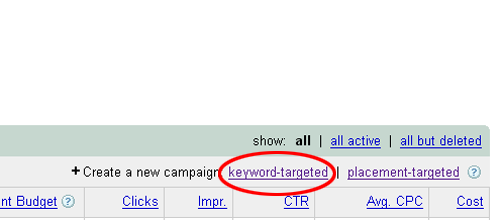
Keyword targeted akan memunculkan iklan Anda berdasarkan keyword yang Anda inginkan, sedangkan placement-targeted akan memunculkan iklan Anda pada website yang Anda inginkan. Untuk panduan kali ini, kita akan mencoba keyword-targeted.
Setelah mengklik link keyword-targeted, Anda akan masuk ke halaman setting iklan Anda yang pertama
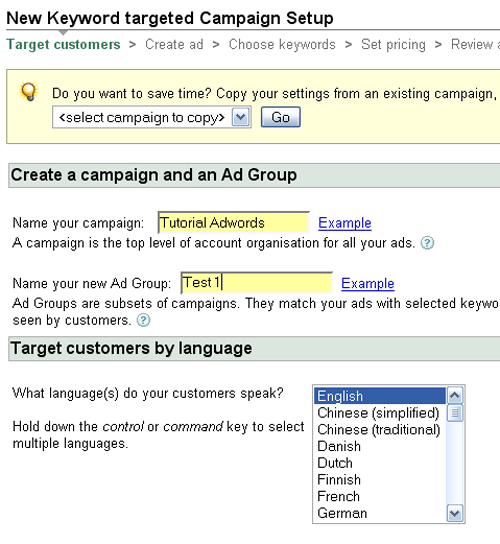
Tuliskan nama campaign Anda pada kolom name your campaign (berikan nama yang jelas untuk membedakan dengan campaign yang lain, misalnya nama website yang diiklankan).
Pada Name your ad group, masukkan kata kunci untuk kumpulan keyword yang akan Anda masukkan nanti. Misalnya kumpulan keyword yang mengandung kata coklat susu, Anda beri nama group, coklat susu. Biasakan mengelompokkan adgroup Anda untuk setiap keyword utama agar mudah dianalisis nantinya.
Untuk language yang digunakan customer Anda, pilihlah bahasa yang digunakan oleh target market Anda. Umumnya adalah English ( saat ini, kebanyakan orang yang suka beli2 barang online itu dari Amrik — orang Indonesia kebanyakan masih suka klak klik iklan kalau penasaran, tapi jarang beli, ya kan? ![]() )
)
Halaman berikut adalah memilih target lokasi iklan Anda
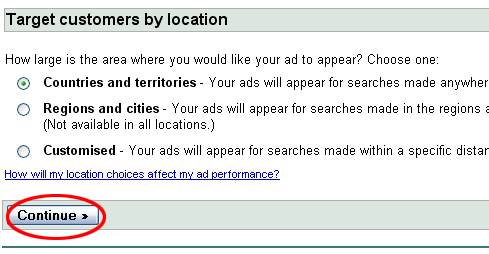
Pilihlah country and territories untuk memasang iklan pada negara tertentu. Region dan city untuk memasang iklan pada kota tertentu, dan customised untuk menentukan wilayah Anda lebih spesifik lagi misalnya koordinat tertentu dari satelit (wow..).
Lalu klik continue
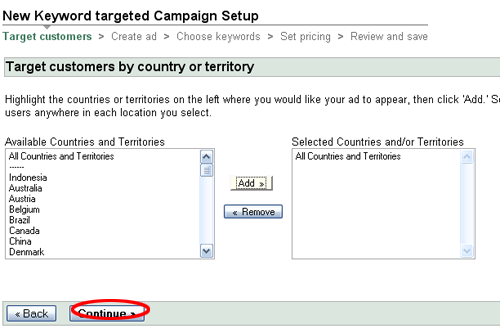
Berikutnya adalah memilih negara yang Anda inginkan iklan Anda muncul. Umumnya sih US saja. Tapi saya baru menemukan trik baru untuk mengetahui negara apa yang paling sering mencari keyword tertentu. Masuklah ke web ini untuk mengetahuinya
http://Google.com/trends
Nah, setelah menentukan lokasi negara yang Anda incar (saya sih tetap ke US, rata2 orang yang suka belanja pakai kartu kredit ada di sana) klik tombol continue.
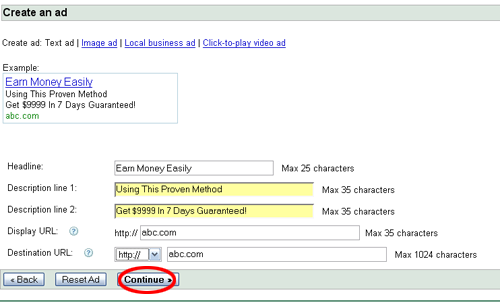
Masukkan teks iklan Anda di sini. Berikut adalah tips2nya:
- Tuliskan kalimat yang membuat orang penasaran
- Tuliskan kalimat yang kontroversial
- Berikan kalimat pertanyaan kalau perlu
- Tuliskan keyword Anda pada kalimat iklan Anda. Ketika iklan Anda ditampilkan nanti akan di-bold dan terlihat mencolok dibandingkan iklan yang lain
Berikutnya adalah pemilihan keyword
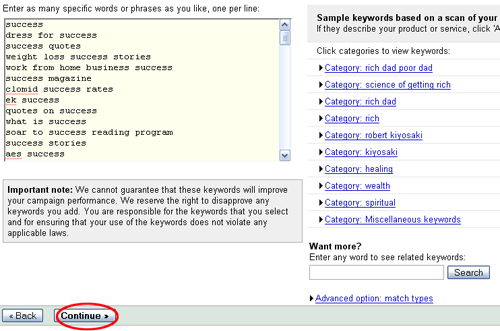
Nah, masukkanlah keyword yang Anda inginkan di sini. Nanti ketika orang mengetikkan keyword tersebut, iklan Anda dijamin muncul. Tips dari saya ialah jangan masukkan banyak keyword hingga ribuan/ratusan.
Google memiliki sistem seperti ini, kalau mereka percaya iklan Anda berkualitas dan sering di-klik orang, maka biaya per-klik Anda dapat murah dengan sendirinya. Nah, dari mana Google melihat bahwa iklan Anda berkualitas atau tidak? Kalau dengan impression yang sedikit iklan Anda banyak diklik, berarti iklan Anda bagus. Nah, kalau keyword Anda ribuan, sudah pasti jumlah peng-klik dan keyword yang Anda incar tidak sebanding. Bisa2 impression jutaan tapi yang mengklik hanya puluhan. Maka kualitas iklan Anda bisa dianggap jelek dan harga jadi mahal.
Tips dari saya ialah, jangan gunakan hanya feeling Anda untuk memilih keyword. Terkadang feeling kita merasakan keyword ini banyak dicari orang, tapi kenyataannya belum tentu seperti itu. Masukkan keyword hanya dari freekeywords.wordtracker.com. Itu juga sudah cukup karena keyword yang ditampilkan di situ sudah pasti dicari banyak orang. Akan tetapi, tidak semuanya berkualitas juga. Nanti akan ada trik untuk mencari yang berkualitasnya.
Kalau sudah, klik continue..
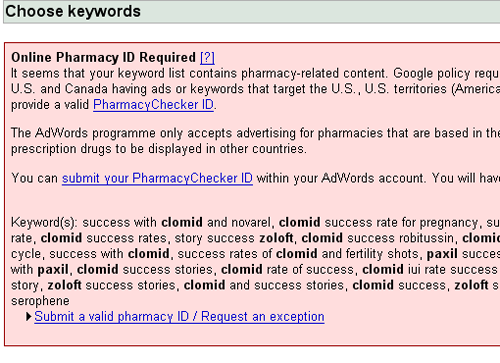
Nah, gambar ini muncul kalau keyword Anda mengandung kata tertentu yang butuh persetujuan dari hukum di Amerika. Tidak usah dipedulikan, klik saja next lagi
Setelah itu, proses pembuatan iklan Anda selesai, akan ditampilkan seperti ini
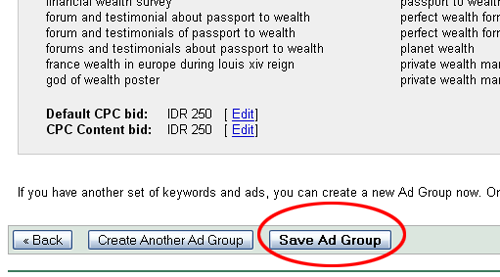
Klik Save Ad Group dan selesailah.
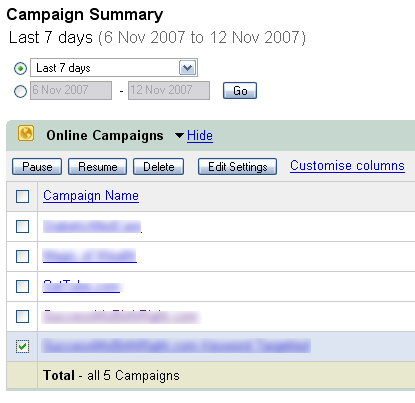
Masih ada konfigurasi yang bisa kita atur, coba Anda pilih campaign (iklan) Anda dan klik edit settings
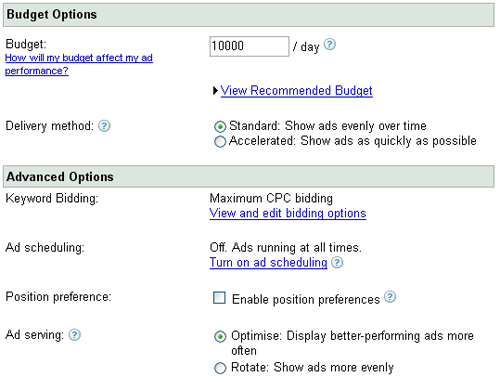
Ini adalah layar konfigurasi campaign Anda. Di bagian budget, Anda bisa menentukan budget Anda perhari. Dengan demikian, kalau jumlah biaya yang harus dibayar sudah melebihi Rp 10.000, maka iklan Anda tidak akan ditampilkan kembali. Ini sangat penting. Pengelolaan biaya iklan harus menjadi fokus perhatian Anda. Jangan sampai Anda nanti dililit hutang sama Google dan bangkrut seketika!
Keyword bidding hanya untuk menentukan harga standard keyword Anda.
Ad Scheduling untuk menentukan jam berapa iklan Anda ingin ditampilkan. Jadi misalnya Anda berpikir market Anda ini hanya aktif pada malam hari, maka tampilkanlah iklan Anda hanya pada malam hari saja.
Nah, ada pilihan untuk enable position preference. Yang satu ini harus diklik, artinya kita bisa menentukan iklan kita muncul di posisi keberapa. Ini adalah trik yang sangat jitu. Pastikan iklan Anda hanya muncul di halaman pertama, selain itu tidak usah ditampilkan.
Ad Serving, sesuai yang dijelaskan di tulisannya. Saya tidak pernah ubah2 yang ini. Iklan yang muncul dengan teratur sewaktu-waktu akan lebih efektif daripada iklan yang muncul terus. Bayangkan kalau iklan tv yang sama muncul berkali2 dan berurutan seharian, pasti penontonnya kesal.

Nah, ini untuk memilih iklan Anda muncul di mana
Google Search artinya iklan Anda hanya muncul ketika orang melakukan search
Search Network artinya iklan Anda muncul pada partner Google yang lain, misalnya Ask Jeeves (Search engine lain)
Content Network artinya iklan Anda akan muncul di adsense orang lain / halaman website orang lain
Content Bids artinya Anda bisa menentukan harga yang berbeda untuk memasang iklan di content network.
Tips dari saya ialah, Anda harus memilih sesuai dengan kebutuhan Anda. Kalau website Anda bertipe menjual, maka Anda butuh pembeli, bukan hanya pendatang. Maka tampilkan iklan Anda hanya di search network. Jadi orang yang masuk ke website Anda hanya orang2 yang mencari solusi akan masalahnya.
Tapi kalau website Anda berisi berbagai informasi dan Anda ingin banyak orang datang termasuk yang hanya ingin lihat2, maka letakkan iklan Anda di content network. Karena orang yang mengklik iklan di website orang lain ialah orang yang iseng2 tertarik dengan kalimat iklan Anda. Perlu dicatat, kalau Anda pasang di content network, impressionnya bisa banyak sekali. Ini cocok buat website bertipe adsense (butuh banyak pengunjung yang suka iseng2 klik).
Nah, trik saya yang lain yang cukup jitu ialah menentukan posisi iklan Anda yang akan ditampilkan.
Trik ini hanya berlaku jika Anda mencentang tulisan enable position preference
Masuklah ke campaign Anda, lalu masuklah ke ad group yang Anda inginkan.
Pilihlah tab keywords untuk menampilkan semua keywords Anda
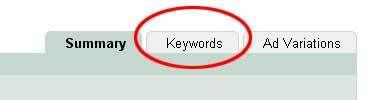
Centanglah semua keywords Anda, lalu pilih edit keyword settings
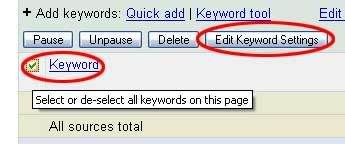
Nah, apabila Anda sudah mengaktifkan enable position preferece, Akan ada bagian Position Preference. Tentukan hanya 1 sampai 8, karena halaman pertama hanya berisi 8 iklan. Lalu klik gambar kotak kecil di sebelahnya untuk meng-apply aturan ini untuk semua keyword. Kalau sudah klik save changes.
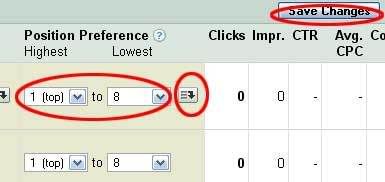
Dengan demikian, iklan Anda hanya akan ditampilkan di halaman pertama. Kalau tidak muncul di halaman pertama, gak usah tampil sekalian.
Kalau Anda benar2 mau serius berinvestasi dalam advertising adwords ini, ada baiknya Anda menggunakan software untuk membantu menemukan keyword yang paling tepat untuk website Anda. Salah satu software yang paling saya rekomendasikan adalah Keyword Elite
Kalau mau belajar secara teori, panduan AdwordsInDetail yang dibuat oleh Robert Hanson sangat membantu. Saat ini beliau sering berbicara di berbagai seminar internet marketing dan menjadi tangan kanan Adam Khoo untuk urusan internet marketing di Indonesia.
Mudah2an tutorial ini dapat menjadi informasi yang berguna untuk Anda semua. Terus belajar dan jangan pernah menyerah!
]]>Memang jika blog kita memiliki banyak banner sehingga memberatkan blog kita terpaksa menghilangkan banner-banner itu. Tapi kini ada solusinya, yaitu dengan menggunakan random banner. Jadi kita hanya mengeluarkan misalnya 12 banner, tetapi itu akan tertampil pada blog hanya 6 banner dan sisanya akan di tampilkan secara random jika kita merefresh ulang.
Itu akan menghemat pemakaian banner secara berlebihan. Jadi kita dapat memasang banyak banner tanpa takut kecepatan akses internet jadi lambat. Disini kita akan mempelajari cara penggunaan Plugin “Random / Rotating Ads” sebagai random banner. Berikut cara-caranya :
-
Lalu buka file datafeedr-random-ads -> wp-content -> plugins.
-
Buatlah directory bernama “ads” ke wp-content atau bisa upload directory bernama “ads ” ke wp-content.
-
Upload file “datafeedr-ads.php ” ke wp-content/plugins.
-
Aktivkan plugin nya.
-
Sekarang buat file .txt :
-
-
Buka Notepad dan namakan misalnya “ad_125x125.txt” lalu isi code html banner dan pisahkan dengan tanda | (Shift+Marco), contoh:
<a href=”http://example.com” title=”example.com”>
<img src=”http://thedery.co.cc/wp-content/themes/statement/images/banner/125×125.jpg” border=”0″ alt=”” width=”125″ height=”125″ />
</a>
|
<a href=”http://example2.com” title=”example2.com”>
<img src=”http://thedery.co.cc/wp-content/themes/statement/images/banner/125×125.jpg” border=”0″ alt=”” width=”125″ height=”125″ />
</a>
-
Ini berarti dalam 1 tempat banner terdapat 2 banner yang tertuju ke example.com dan example2.com
-
lalu simpan “ad_125x125.txt” kedalam directory “ads” (wp-content/ads)
-
-
Mungkin di bagian ini sedikit membingungkan karena harus mengedit sebagian theme yang dipakai, tetapi ada juga cara yang lebih mudah, berikut 2 caranya, saya sarankan pakai cara ke 2 karena lebih mudah :
- Cara 1 :
- Copy code berikut dan pastekan pada bagian theme yang ingin ditampilkan seperti pada sidebar.php atau yang lain. Misalnya copy paste di bagian sidebar.php :
<?php if (function_exists(‘dfrad’)) { echo dfrad(‘ad_125x125‘); } ?>
Keterangan warna merah :
- ad_125x125 : Nama banner .txt yang tadi sudah di buat
- Buka wp-content/themes/(*theme yang anda pakai)/sidebar.php dan pastekan di bagian yang ingin di tampilkan.
- Itu baru 1 tempat banner yang terdapat 2 banner, anda bisa menambahkannya 1, 2, 3 hingga banyak tempat banner sekaligus dengan mendoublekan code di atas.
- Copy code berikut dan pastekan pada bagian theme yang ingin ditampilkan seperti pada sidebar.php atau yang lain. Misalnya copy paste di bagian sidebar.php :
- Cara 2 :
-
- Buka bagian Widget Blog.
- Lalu Add Random Ads nya.
- Klik Edit dan tulis nama file .txt nya. seperti contoh yang tadi “ad_125x125” tulis tanpa .txt
- Klik Done dan klik Save Changes.
- Cara 1 :
-
Setelah itu buka blog anda dan refreslah berulang ulang, banner akan di muncul secara random.
Jika masih belum mengerti pulang saja bisa lihat video dari sini.
Oke kita flash back dulu ke teknik cara membuat iklan melayang dengan tombol close sebelumnya, copas saja codenya lalu terserah anda mau menempatkan iklan itu dimana. Apakah mau di tempatkan di Main Index (home) , atau di Single Post (di artikel). Atau ke dua-duanya ![]() .
.
Ini dia code / script yang nantinya Anda gunakan sebagai pemanggil
<style type=”text/css”>
#gb{
position:fixed;
top:10px;
z-index:+1000;
}
* html #gb{position:relative;}.gbcontent{
float:right;
border:2px solid #A5BD51;
background:#ffffff;
padding:10px;
}
</style><script type=”text/javascript”>
function showHideGB(){
var gb = document.getElementById(“gb”);
var w = gb.offsetWidth;
gb.opened ? moveGB(0, 30-w) : moveGB(20-w, 0);
gb.opened = !gb.opened;
}
function moveGB(x0, xf){
var gb = document.getElementById(“gb”);
var dx = Math.abs(x0-xf) > 10 ? 5 : 1;
var dir = xf>x0 ? 1 : -1;
var x = x0 + dx * dir;
gb.style.top = x.toString() + “px”;
if(x0!=xf){setTimeout(“moveGB(“+x+”, “+xf+”)”, 10);}
}
</script><div id=”gb”>
<div onclick=”showHideGB()”> </div>
<div>
<div style=”text-align:right”>
<a href=”javascript:showHideGB()”>
.:[Close][Klik 2x]:.
</a>
</div>
<center>DISINILAH ANDA MELETAKAN KODE SCRIPT IKLAN ANDA
</center>
<script type=”text/javascript”>
var gb = document.getElementById(“gb”);
gb.style.center = (30-gb.offsetWidth).toString() + “px”;
</script></center></div></div>
Tempatkan code diatas setelah code <?php get_header(); ?> , selamat mencoba
]]>Kalau pada postingan sebelumnya saya membahas dapat dollar kalau blog kita dikunjungi, maka kali ini postingan saya memang gak jauh sistemnya dari postingan tersebut, dimana kita akan dapat dollar jika blog/web kita dipasangi banner.
Di internet banyak kita temui situs tersebut, namun kali ini saya akan membahas beberapa situs pasang banner dapat dollar antara lain :
1. TrafficRevenue
Situs yang memakai sistem CPM dan Short Link To Get Dollar ini dapat anda jadikan situs penghasil dollar buat blog anda. Dengan memasang banner yang disediakan anda akan mendapatkan dollar tiap blog anda dikunjungi. Tanpa mereka klik iklan tersebut anda pun dapat dollar. Dan di tambah Short Link To Get Dollar, yaitu menyingkat URL / Link yang akan menghantar pengunjung pada Link anda dan anda akan mendapat dollar. Sistem kerja seperti LinkBucks. Payout $5 Via Paypal. Dan dapat 10% dari penghasilan refferal kita. Mau daftar situs ini silahkan Klik DISINI atau banner dibawah :
Sistem kerja sama seperti diatas, yaitu kita akan dapat dollar jika blog/web kita dikunjungi dan tentunya tambahan dollar jika iklan tsb di klik. Anda dapat memasang banner tsb pada banyak blog anda. Payout Instant tiap bulan dan No Min Payout ( Recommended Site ). tertarik Gabung DISINI, dan dapatkan komisi 10% dari earning refferal kita. Klik Banner Dibawah :
3. SkyCPM
Situs yang gak jauh dari kedua situs diatas ini akan membayar anda juga jika blog kita dipasang banner dan tentunya jika dikunjungi. Payout minimum adalah $1, via paypal. Dan banyak pilihan bannernya. Tertarik dengan situs ini klik DISINI atau klik banner dibawah :

Bagaimana menurut anda, beruntunglah jika blog anda memiliki traffic kunjungan harian yang banyak. Tidak seperti blog saya yang masih jarang dikunjungi seperti INI dan INI, tapi dari situs tsb saya juga dah banyak dollar yang saya dapat dari situs seperti diatas. Enaknya lagi jika anda rajin promosi dan dapat refferal, otomatis komisi 10% akan didapatkan setiap mereka payout. Mudahnya dapat dollar dari ngeblog ! Selamat Mencoba !
Sumber : supriatno.blogdetik.com
]]>
